iPhone App Store lädt nicht?
Lösen Sie schnell und effektiv alle Arten von Problemen, die durch iOS/iPadOS/tvOS-Fehler verursacht werden, ohne Daten zu verlieren; ein Klick, um ein iOS-Update oder Downgrade erfolgreich durchzuführen.
Kostenlos testenDies ist eine typische Situation, in der der iPhone-App Store funktioniert nicht oder leer bleibt. Einige Leute haben dieses Problem, nachdem sie ihre Geräte auf iOS 17 oder iOS 16 aktualisiert haben. Wenn Sie auch von dieser Situation betroffen sind, d. h. der App Store lädt nicht, wird Ihnen dieser Artikel helfen, zu verstehen, warum der App Store nicht richtig funktioniert, wenn Sie ihn öffnen. Lesen Sie weiter und erfahren Sie mehr.

- Teil 1: iPhone App Store lädt nicht, warum?
- Teil 2: App Store funktioniert nicht, 8 häufige Tipps zur Behebung
- 1. Beheben Sie das Problem “App Store öffnet nicht” - ohne Datenverlust

- 2. Überprüfen Sie den Apple-Systemstatus
- 3. Schließen Sie den App Store und erneut öffnen
- 4. Ändern Sie die Sprache auf dem iPhone
- 5. Melden Sie sich von Ihrer Apple-ID ab
- 6. Erzwingen Sie einen Neustart Ihres iPhones
- 7. Überprüfen Sie, ob Port 80 und Port 443 geöffnet sind
- 8. Setzen Sie alle Einstellungen zurück
iPhone App Store lädt nicht, warum?
Zunächst einmal kann es im App Store zu kleinen Fehlern kommen, die dazu führen können, App Store funktioniert nicht. Diese Fehler sind nicht auf einen Virusangriff zurückzuführen, sondern hängen nur mit alltäglichen Softwareproblemen zusammen, die durch Schließen und erneutes Öffnen des App Stores behoben werden können.
Zweitens könnte Ihre Internetverbindung für das Problem des nicht geladenen iPhone-App-Stores verantwortlich sein. App Store Apps laden nicht bei einer instabilen WLAN-Verbindung oder einem langsamen Datentarif.
Drittens könnte es auch ein Systemproblem mit Ihrem iPhone geben, das dazu führt, der iPhone-App Store lädt nicht. Wenn ein Fehler in der iOS-Software vorliegt (selbst wenn Sie sie gerade auf iOS 17 oder iOS 16 aktualisiert haben), sollten Sie erwägen, ein Tool von Drittanbietern zu verwenden, um das Problem zu beheben.
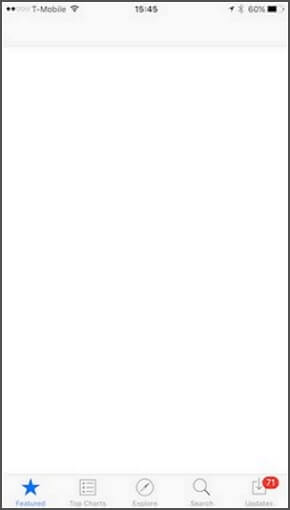
App Store funktioniert nicht, 8 häufige Tipps zur Behebung
1. Beheben Sie das Problem “App Store öffnet nicht” - ohne Datenverlust
iMyFone Fixppo iOS-System-Reparaturstool wurde speziell entwickelt, um Ihnen in solchen Situationen zu helfen. iPhone App Store lädt nicht oder bleibt leer und nichts das Problem behebt, dann wird empfohlen, dass Sie iMyFone Fixppo versuchen, um die iOS-Software vollständig ohne Datenverlust zu reparieren. Dies ist eine weltweit hoch empfohlene und vertrauenswürdige Software aufgrund der Vielzahl von Funktionen, die sie bietet:
iMyFone Fixppo iOS System Recovery (iOS 17 /16 wird unterstützt)
- Fixppo bietet 3 Optionen zur Reparatur Ihres Geräts: Standardmodus, Wiederherstellungsmodus beenden und erweiterter Modus. Sie können Ihre iPhone-/iPad-/iPod-iOS-Software mit dem Standardmodus reparieren, ohne Datenverlust.
- Es ist voll ausgestattet, um verschiedene iOS-Probleme zu lösen, wie z. B. iPhone immer wieder neu starten, iPhone Voicemail nicht funktioniert und Apple Music nicht gut funktioniert usw.
- Ermöglicht ein einfaches Upgrade von iOS 16 auf iOS 17 oder von iOS 17 zurück auf iOS 16.
- Es ist einfach zu bedienen und es sind keine speziellen Anweisungen erforderlich, um zu verstehen, wie es funktioniert, so dass Sie keine speziellen Kenntnisse haben müssen.
- Es wahrt die Privatsphäre und ändert keinen Datentyp.
Schritte zur Behebung des Problems “der iPhone App Store lädt nicht” mit iMyFone Fixppo.
Schritt 1. Nachdem Sie iMyFone Fixppo heruntergeladen und installiert haben, schließen Sie Ihr iPhone mit einem Kabel an den Computer an. Wählen Sie den "Standardmodus".

Schritt 2. Folgen Sie den Anweisungen auf dem Bildschirm und das System erkennt automatisch Ihr Gerätemodell. Klicken Sie einfach auf die Schaltfläche "Herunterladen" und die entsprechende Firmware herunterladen.

Schritt 3. Klicken Sie dann "Start". Sobald der Vorgang abgeschlossen ist, starten Sie neu und überprüfen Sie, ob das Problem, dass der iPhone App Store nicht geladen wird, behoben wurde.

Sie können auch das Video ansehen, um zu erfahren, wie Sie Ihre iOS-Systemprobleme beheben können, einschließlich des Problems, der App Store geht nicht.
Kostenlos Testen Kostenlos Testen
2. Überprüfen Sie den Apple-Systemstatus
Manchmal tritt das Problem auf, Appstore Apps laden nicht oder sind leer, wenn die Server von Apple eine Ausfallzeit haben. Es könnte Wartungsarbeiten am Server geben, die den Betrieb des App Stores stören. Sie können den Apple-Systemstatus überprüfen, um nach Updates für das Apple-System zu suchen. Diese Webseite zeigt Ihnen sofort an, ob bestimmte Apple-Operationen von einem technischen Fehler betroffen sind.
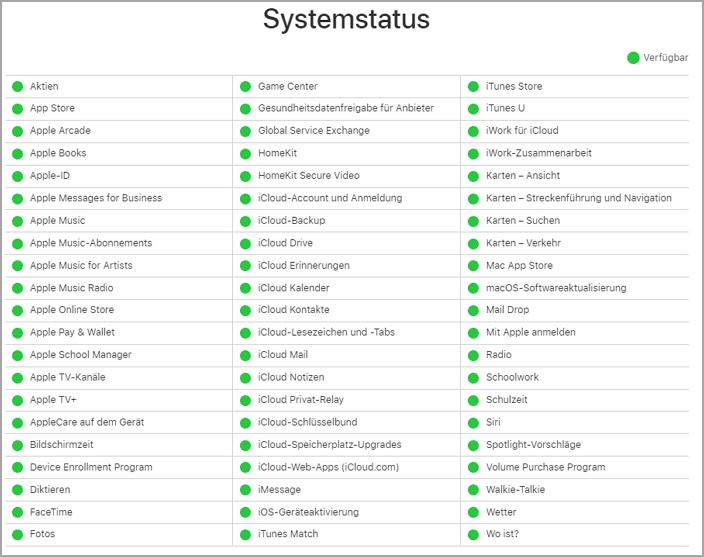
Wenn Sie dies getan haben und das Problem weiterhin besteht, gehen Sie zu den möglichen Lösungen, um das Problem “App Store funktioniert nicht auf dem iPhone” zu beheben.
3. Schließen Sie den App Store und erneut öffnen
Dies klingt wie ein einfacher Trick, ist aber sehr effektiv, wenn es darum geht, kleinere Softwarefehler zu beheben, z. B. Apple App Store lädt nicht. Um den App Store zu schließen und wieder zu öffnen:
- Auf einem Gerät mit einer Home-Taste: Doppeltippen Sie, um den App-Switcher anzuzeigen. Wenn Ihr Gerät keine Home-Taste hat, wischen Sie vom unteren Rand des Bildschirms nach oben.
- Streichen Sie nach links und rechts, bis Sie die App Store-App sehen.
- Wischen Sie in der App-Vorschau nach oben, um sie zu schließen.
Wenn Sie den App Store das nächste Mal öffnen, werden die Daten zur gleichen Zeit neu geladen. Sie können nun überprüfen, ob sie richtig geladen werden.
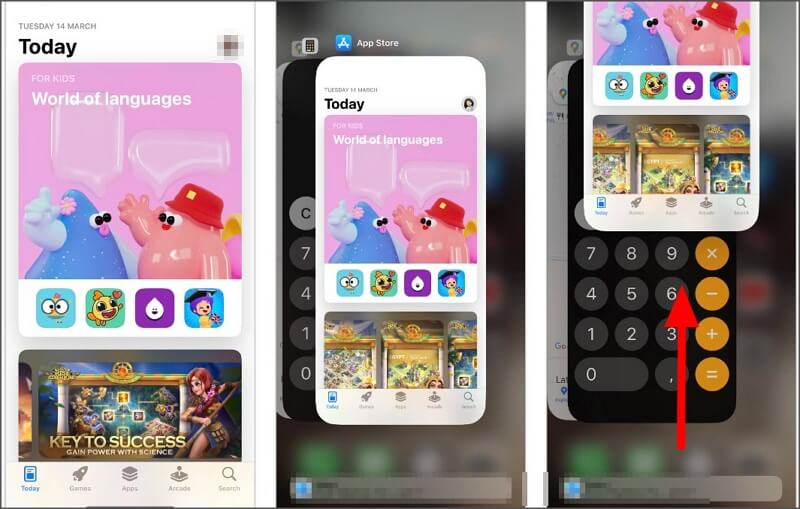
4. Ändern Sie die Sprache auf dem iPhone
Der App Store lädt immer noch nicht, ändern Sie die Sprache auf Ihrem iPhone, indem Sie zu "Einstellungen" und dann zu "Allgemein" gehen. Wählen Sie nun unter "Sprache & Region" aus, um auf eine andere Sprache umzuschalten. Dies könnte Ihnen helfen, und wenn es funktioniert, d.h. wenn der App Store jetzt normal geöffnet wird, vergessen Sie nicht, zur ursprünglichen Sprache zurückzukehren.
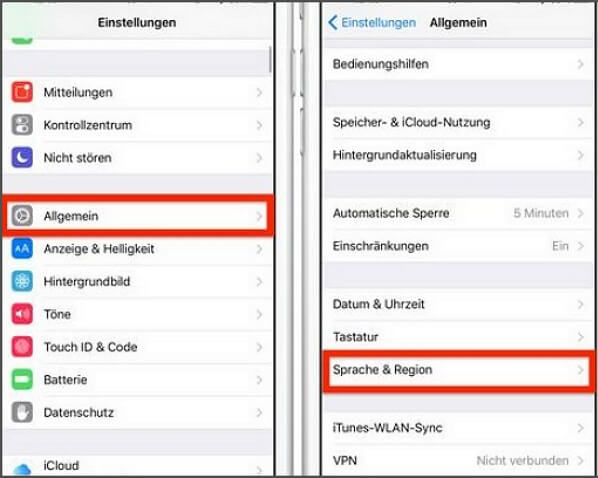
5. Melden Sie sich von Ihrer Apple-ID ab
Dies ist ein nützlicher Tipp, der vielen Benutzern geholfen hat, das Problem “iPhone-App Store funktioniert nicht” zu beheben.
Tippen Sie zuerst auf Ihren Namen in "Einstellungen" und scrollen Sie dann nach unten, um auf die Schaltfläche "Abmelden" zu tippen. Warten Sie einige Minuten, bevor Sie sich erneut anmelden, und versuchen Sie dann, den App Store zu öffnen.
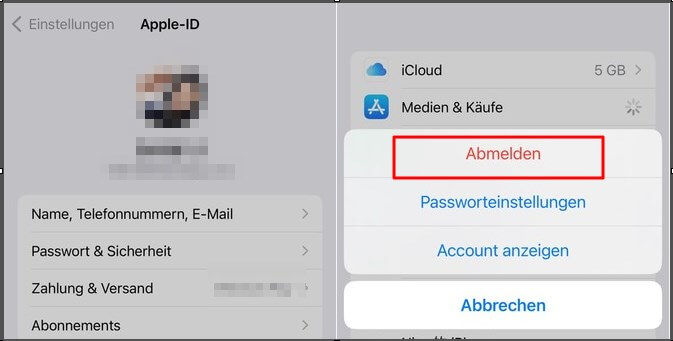
6. Erzwingen Sie einen Neustart Ihres iPhones
Dies klingt ungewöhnlich, funktioniert aber besonders gut auf Apple-Geräten. App Store Apps laden nicht, können ebenfalls behoben werden.
Erzwungener Neustart von verschiedenen iPhone-Modellen:
- Für iPhone 6s oder früher: Halten Sie die Home-Taste und die Seitentaste gleichzeitig gedrückt.
- Für das iPhone 7/7 Plus: Halten Sie die Seitentaste und die Taste "Leiser" gleichzeitig gedrückt.
- Für iPhone 8 oder höher: Drücken Sie sofort die Taste "Lauter" und lassen Sie sie wieder los, und drücken Sie dann sofort die Taste "Leiser". Drücken und halten Sie dann die Seitentaste.
Warten Sie, bis das Apple-Logo angezeigt wird, und lassen Sie dann los.
Warten Sie, bis es eine Verbindung zu einem WLAN-Netzwerk oder Mobilfunkdaten herstellt, und versuchen Sie, den App Store erneut zu öffnen. Hoffentlich ist das Problem des nicht geladenen App Stores behoben.
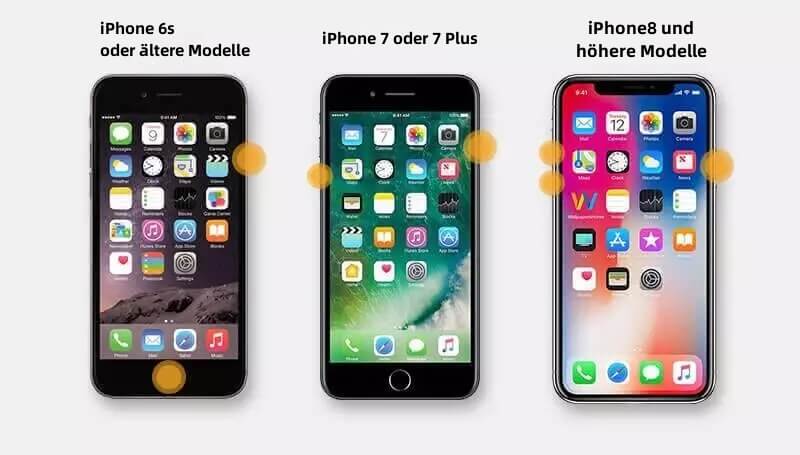
7. Überprüfen Sie, ob Port 80 und Port 443 geöffnet sind
Das mag technisch klingen, ist aber dennoch einfach zu verstehen. Port 80 und 443 dienen zum Verbinden mit dem App Store und iTunes über das Internet. Um zu überprüfen, ob beide Ports funktionieren, können Sie über "Google" suchen oder versuchen, eine Website zu öffnen. Wenn Sie auf Google suchen und andere Websites öffnen können, funktionieren die Ports einwandfrei. Wenn Sie dies nicht tun können, lesen Sie weiter, um mehr über das Zurücksetzen der Netzwerkeinstellungen zu erfahren, um das Problem “App Store öffnet nicht”zu beheben.
8. Setzen Sie alle Einstellungen zurück
Wenn Sie alle oben genannten Schritte durchgeführt haben und der iPhone-App Store lädt immer noch nicht. Es ist an der Zeit, alle Einstellungen auf Ihrem iPhone zurückzusetzen. So geht's:
- Gehen Sie zu "Einstellungen" > "Allgemein".
- Gehen Sie nun zu "iPhone übertragen und zurücksetzen" > "Zurücksetzen" und tippen Sie auf "Alle Einstellungen zurücksetzen".
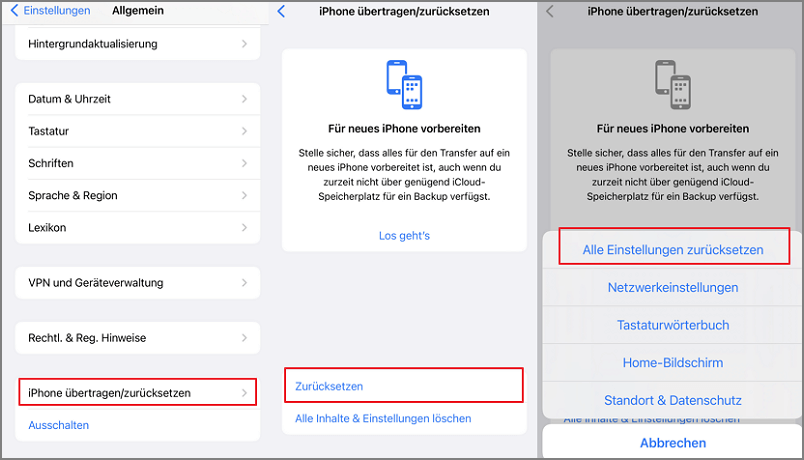
Wenn Sie nur die Netzwerkeinstellungen zurücksetzen möchten, tippen Sie stattdessen auf "Netzwerkeinstellungen zurücksetzen". Dadurch werden alle gespeicherten WLAN-Netzwerke gelöscht und alle Probleme mit der Internetverbindung behoben.
Fazit
Zusammenfassend lässt sich sagen, dass es viele Faktoren gibt, die dazu führen, der App Store lädt nicht oder funktioniert nicht, und Sie sind nicht der Einzige, der mit diesem Problem konfrontiert ist. Also keine Panik und mit etwas Geduld können Sie das Problem beheben, indem Sie den oben genannten Anweisungen folgen. Und hier empfehle ich erneut iMyFone Fixppo, um dieses Problem zu beheben, falls die anderen Methoden nicht funktionieren.

